使用过演示文稿的朋友们都知道,常常会在幻灯片的内容上使用超链接可以快速翻到需要的那一页幻灯片。下面小编就来告诉大家如何在WPS演示中使用超链接的命令,一起来看看吧。新建默认模板wps演示文稿,内容版式为空白版式。单击在线素材中的目录项,单击目录选项卡,选中其中一种目录,右击选择快捷菜单中的“插入&rd......
WPS word巧用查找与替换批量删除段落间空格
WPS教程
2021-08-17 10:58:20
我们在从网站里复制文字的时候,复制到WPS文档当中,经常会有非常多的空格,一段两段还可以,但是遇到很长的文档时,删空格就变成了一件很糟心的事情,非常的麻烦,那么在WPS中有没有什么方便的小技巧可以批量删除长文档中段落间的所有空格呢,当然有,接下来我们就一起学习一下吧。

用查找和替换批量删除段落间空间
首先我们看到下面的文档,跟我们上述的一样,段落间有很大的空格需要删除。
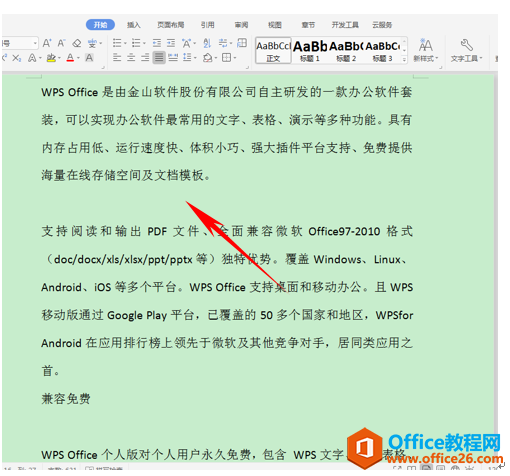
我们单击工具栏中的文件,选择编辑下拉菜单中的替换,或者直接按快捷键“Ctrl+H或Ctrl+F”。
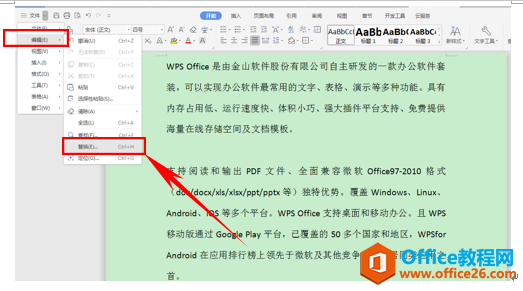
弹出查找和替换,单击下面的特殊格式,在特殊格式的下拉菜单中选择段落标记。
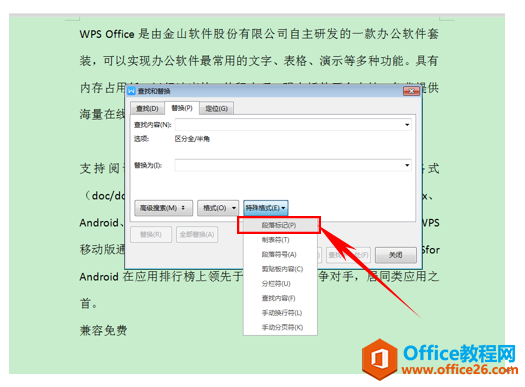
然后重复上面的操作,再选一遍特殊格式下的段落标记,然后在替换为里重复操作,选择段落标记。
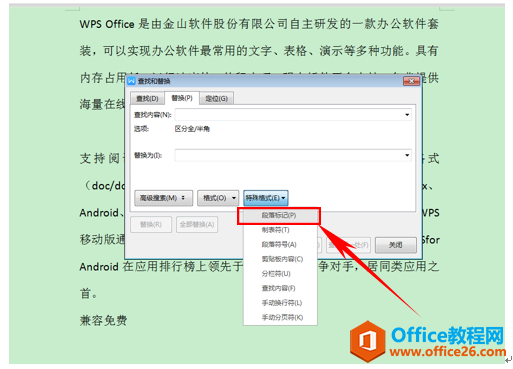
在替换里再重复上面的操作,选择段落标记。
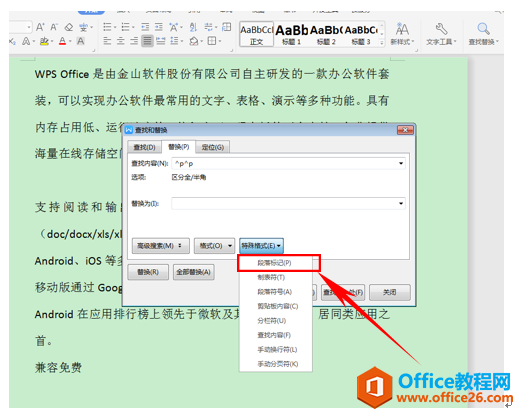
这样查找内容和替换为就设置好了,然后单击全部替换。

弹出对话框,显示全部完成,总共完成8处替换,单击确定。
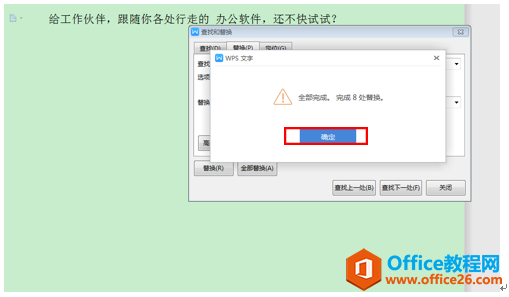
我们看到所有的空格都消失不见了,特别适合长文档批量删除空格的情况,大大提高了我们的工作效率。
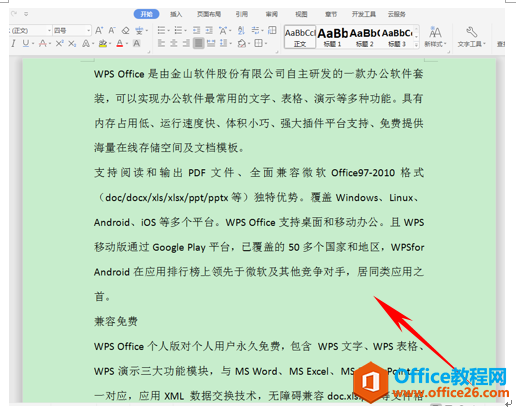
那么,在WPS中利用查找与替换的功能删除段落间的空格的方法,是不是非常简单呢,你学会了吗?
相关文章





